

Questa funzione non è disponibile quando si utilizza un driver della stampante XPS.
La funzione Photo Optimizer PRO corregge i colori delle immagini acquisite tramite fotocamera digitale o scansione. Questa funzione è appositamente concepita per compensare le variazioni di colore, la sovraesposizione e la sottoesposizione.

|

|

|
|---|
Di seguito viene descritta la procedura per eseguire la funzione Photo Optimizer PRO:
Aprire la finestra delle impostazioni del driver della stampante
Imposta Photo Optimizer PRO
Selezionare la casella di controllo Photo Optimizer PRO nella scheda Effetti (Effects).
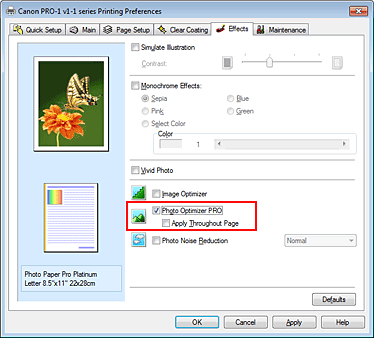
In genere, non è necessario selezionare la casella di controllo Applica a tutta la pagina (Apply Throughout Page).
L'ottimizzazione delle immagini viene eseguita separatamente su ciascuna pagina.
 Nota
Nota
Selezionare la casella di controllo Applica a tutta la pagina (Apply Throughout Page) per la stampa di immagini elaborate, ad esempio ritagliate o ruotate. In tal caso, l'intera pagina verrà considerata come un'unica immagine da ottimizzare.
Completare la configurazione
Fare clic su OK.
Quando si esegue la stampa, la stampante corregge i colori dell'immagine e quindi procede alla stampa delle foto.
 Importante
Importante
La funzione Photo Optimizer PRO non funziona quando:
L'opzione Sfondo (Background) viene impostata nella finestra di dialogo Timbro/Sfondo (Stamp/Background) della scheda Imposta pagina (Page Setup).
L'opzione Definisci timbro... (Define Stamp...) viene selezionata nella finestra di dialogo Timbro/Sfondo (Stamp/Background) della scheda Imposta pagina (Page Setup) e il timbro bitmap viene configurato.
Quando si seleziona Stampa motivo per regolazione colore (Print a pattern for color adjustment) nella scheda Regolazione colore (Color Adjustment), la voce Applica a tutta la pagina (Apply Throughout Page) viene visualizzata in grigio e non può essere impostata.
 Nota
Nota
A seconda delle immagini, l'effetto della funzione Photo Optimizer PRO potrebbe non essere visibile.
Inizio pagina
|